2018年7月12日笔记
- HTML链接
超链接可以是一个字,一个词,或者一组词,也可以是一幅图像,您可以点击这些内容来跳转到新的文档或者当前文档中的某个部分。
当您把鼠标指针移动到网页中的某个链接上时,箭头会变为一只小手。
我们通过使用 <a> 标签在 HTML 中创建链接。
有两种使用 <a> 标签的方式:
- 通过使用 href 属性 - 创建指向另一个文档的链接
- 通过使用 name 属性 - 创建文档内的书签
<a href="url">Link text</a>
使用 Target 属性,你可以定义被链接的文档在何处显示。
下面的这行会在新窗口打开文档:
<a href="http://www.w3school.com.cn/" target="_blank">Visit W3School!</a>
- HTML图像
<img src="url" />
<img src="/i/eg_cute.gif" width="50" height="50" />
- HTML表格
表格由 <table> 标签来定义。每个表格均有若干行(由 <tr> 标签定义),每行被分割为若干单元格(由 <td> 标签定义)。字母 td 指表格数据(table data),即数据单元格的内容。数据单元格可以包含文本、图片、列表、段落、表单、水平线、表格等等。
<table border="1"> <tr> <td>row 1, cell 1</td> <td>row 1, cell 2</td> </tr> <tr> <td>row 2, cell 1</td> <td>row 2, cell 2</td> </tr> </table>
如果不定义边框属性,表格将不显示边框。有时这很有用,但是大多数时候,我们希望显示边框。
使用边框属性来显示一个带有边框的表格:
<table border="1"> <tr> <td>Row 1, cell 1</td> <td>Row 1, cell 2</td> </tr> </table>
表格的表头使用 <th> 标签进行定义。
大多数浏览器会把表头显示为粗体居中的文本:
<table border="1"> <tr> <th>Heading</th> <th>Another Heading</th> </tr> <tr> <td>row 1, cell 1</td> <td>row 1, cell 2</td> </tr> <tr> <td>row 2, cell 1</td> <td>row 2, cell 2</td> </tr> </table>
在一些浏览器中,没有内容的表格单元显示得不太好。如果某个单元格是空的(没有内容),浏览器可能无法显示出这个单元格的边框。
<table border="1"> <tr> <td>row 1, cell 1</td> <td>row 1, cell 2</td> </tr> <tr> <td></td> <td>row 2, cell 2</td> </tr> </table>
浏览器可能会这样显示:
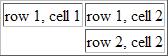
注意:这个空的单元格的边框没有被显示出来。为了避免这种情况,在空单元格中添加一个空格占位符,就可以将边框显示出来。
<table border="1"> <tr> <td>row 1, cell 1</td> <td>row 1, cell 2</td> </tr> <tr> <td> </td> <td>row 2, cell 2</td> </tr> </table>
表格标签
| 表格 | 描述 |
|---|---|
| <table> | 定义表格 |
| <caption> | 定义表格标题。 |
| <th> | 定义表格的表头。 |
| <tr> | 定义表格的行。 |
| <td> | 定义表格单元。 |
| <thead> | 定义表格的页眉。 |
| <tbody> | 定义表格的主体。 |
| <tfoot> | 定义表格的页脚。 |
| <col> | 定义用于表格列的属性。 |
| <colgroup> | 定义表格列的组。 |
- HTML列表
无序列表是一个项目的列表,此列项目使用粗体圆点(典型的小黑圆圈)进行标记。
无序列表始于 <ul> 标签。每个列表项始于 <li>。
<ul> <li>Coffee</li> <li>Milk</li> </ul>
同样,有序列表也是一列项目,列表项目使用数字进行标记。
有序列表始于 <ol> 标签。每个列表项始于 <li> 标签。
<ol> <li>Coffee</li> <li>Milk</li> </ol>
自定义列表不仅仅是一列项目,而是项目及其注释的组合。
自定义列表以 <dl> 标签开始。每个自定义列表项以 <dt> 开始。每个自定义列表项的定义以 <dd> 开始。
<dl> <dt>Coffee</dt> <dd>Black hot drink</dd> <dt>Milk</dt> <dd>White cold drink</dd> </dl>
列表标签
| 标签 | 描述 |
|---|---|
| <ol> | 定义有序列表。 |
| <ul> | 定义无序列表。 |
| <li> | 定义列表项。 |
| <dl> | 定义定义列表。 |
| <dt> | 定义定义项目。 |
| <dd> | 定义定义的描述。 |
| <dir> | 已废弃。使用 <ul> 代替它。 |
| <menu> | 已废弃。使用 <ul> 代替它。 |
- HTML表单
<form> 元素
HTML 表单用于收集用户输入。
<form> 元素定义 HTML 表单:
<form> . form elements . </form>
HTML 表单包含表单元素。
表单元素指的是不同类型的 input 元素、复选框、单选按钮、提交按钮等等。
<input> 元素
<input> 元素是最重要的表单元素。
<input> 元素有很多形态,根据不同的 type 属性。
这是本章中使用的类型:
| 类型 | 描述 |
|---|---|
| text | 定义常规文本输入。 |
| radio | 定义单选按钮输入(选择多个选择之一) |
| submit | 定义提交按钮(提交表单) |
注释:您稍后将在本教程学到更多有关输入类型的知识。
文本输入
<input type="text"> 定义用于文本输入的单行输入字段:
<form> First name:<br> <input type="text" name="firstname"> <br> Last name:<br> <input type="text" name="lastname"> </form>
注释:表单本身并不可见。还要注意文本字段的默认宽度是 20 个字符。
单选按钮输入
<input type="radio"> 定义单选按钮。
单选按钮允许用户在有限数量的选项中选择其中之一:
<form> <input type="radio" name="sex" value="male" checked>Male <br> <input type="radio" name="sex" value="female">Female </form>
提交按钮
<input type="submit"> 定义用于向表单处理程序(form-handler)提交表单的按钮。
表单处理程序通常是包含用来处理输入数据的脚本的服务器页面。
表单处理程序在表单的 action 属性中指定:
<form action="action_page.php"> First name:<br> <input type="text" name="firstname" value="Mickey"> <br> Last name:<br> <input type="text" name="lastname" value="Mouse"> <br><br> <input type="submit" value="Submit"> </form>
Action 属性
action 属性定义在提交表单时执行的动作。
向服务器提交表单的通常做法是使用提交按钮。
通常,表单会被提交到 web 服务器上的网页。
在上面的例子中,指定了某个服务器脚本来处理被提交表单:
<form action="action_page.php">
如果省略 action 属性,则 action 会被设置为当前页面。
Method 属性
method 属性规定在提交表单时所用的 HTTP 方法(GET 或 POST):
<form action="action_page.php" method="GET">
或
<form action="action_page.php" method="POST">
何时使用 GET?
您能够使用 GET(默认方法):
如果表单提交是被动的(比如搜索引擎查询),并且没有敏感信息。
当您使用 GET 时,表单数据在页面地址栏中是可见的:
action_page.php?firstname=Mickey&lastname=Mouse
注释:GET 最适合少量数据的提交。浏览器会设定容量限制。
何时使用 POST?
您应该使用 POST:
如果表单正在更新数据,或者包含敏感信息(例如密码)。
POST 的安全性更加,因为在页面地址栏中被提交的数据是不可见的。
Name 属性
如果要正确地被提交,每个输入字段必须设置一个 name 属性。
本例只会提交 "Last name" 输入字段:
<form action="action_page.php"> First name:<br> <input type="text" value="Mickey"> <br> Last name:<br> <input type="text" name="lastname" value="Mouse"> <br><br> <input type="submit" value="Submit"> </form>
用 <fieldset> 组合表单数据
<fieldset> 元素组合表单中的相关数据
<legend> 元素为 <fieldset> 元素定义标题。
<form action="action_page.php"> <fieldset> <legend>Personal information:</legend> First name:<br> <input type="text" name="firstname" value="Mickey"> <br> Last name:<br> <input type="text" name="lastname" value="Mouse"> <br><br> <input type="submit" value="Submit"></fieldset> </form>
HTML Form 属性
HTML <form> 元素,已设置所有可能的属性,是这样的:
<form action="action_page.php" method="GET" target="_blank" accept-charset="UTF-8" ectype="application/x-www-form-urlencoded" autocomplete="off" novalidate> . form elements . </form>
下面是 <form> 属性的列表:
| 属性 | 描述 |
|---|---|
| accept-charset | 规定在被提交表单中使用的字符集(默认:页面字符集)。 |
| action | 规定向何处提交表单的地址(URL)(提交页面)。 |
| autocomplete | 规定浏览器应该自动完成表单(默认:开启)。 |
| enctype | 规定被提交数据的编码(默认:url-encoded)。 |
| method | 规定在提交表单时所用的 HTTP 方法(默认:GET)。 |
| name | 规定识别表单的名称(对于 DOM 使用:document.forms.name)。 |
| novalidate | 规定浏览器不验证表单。 |
| target | 规定 action 属性中地址的目标(默认:_self)。 |
注释:您将在下面的章节学到更多关于属性的知识。
- HTML表单元素
<input> 元素
最重要的表单元素是 <input> 元素。
<input> 元素根据不同的 type 属性,可以变化为多种形态。
注释:下一章讲解所有 HTML 输入类型。
<select> 元素(下拉列表)
<select> 元素定义下拉列表:
<select name="cars"> <option value="volvo">Volvo</option> <option value="saab">Saab</option> <option value="fiat">Fiat</option> <option value="audi">Audi</option> </select>
<option> 元素定义待选择的选项。
列表通常会把首个选项显示为被选选项。
您能够通过添加 selected 属性来定义预定义选项。
<option value="fiat" selected>Fiat</option>
<textarea> 元素
<textarea> 元素定义多行输入字段(文本域):
<textarea name="message" rows="10" cols="30"> The cat was playing in the garden. </textarea>
<button> 元素
<button> 元素定义可点击的按钮:
<button type="button" onclick="alert('Hello World!')">Click Me!</button>
HTML5 表单元素
HTML5 增加了如下表单元素:
- <datalist>
- <keygen>
- <output>
注释:默认地,浏览器不会显示未知元素。新元素不会破坏您的页面。
HTML5 <datalist> 元素
<datalist> 元素为 <input> 元素规定预定义选项列表。
用户会在他们输入数据时看到预定义选项的下拉列表。
<input> 元素的 list 属性必须引用 <datalist> 元素的 id 属性。
<form action="action_page.php"> <input list="browsers"> <datalist id="browsers"> <option value="Internet Explorer"> <option value="Firefox"> <option value="Chrome"> <option value="Opera"> <option value="Safari"> </datalist> </form>
- HTML输入类型
输入类型:text
<input type="text"> 定义供文本输入的单行输入字段:
<form> First name:<br> <input type="text" name="firstname"> <br> Last name:<br> <input type="text" name="lastname"> </form>
输入类型:password
<input type="password"> 定义密码字段:
<form> User name:<br> <input type="text" name="username"> <br> User password:<br> <input type="password" name="psw"> </form>
输入类型:submit
<input type="submit"> 定义提交表单数据至表单处理程序的按钮。
表单处理程序(form-handler)通常是包含处理输入数据的脚本的服务器页面。
在表单的 action 属性中规定表单处理程序(form-handler):
<form action="action_page.php"> First name:<br> <input type="text" name="firstname" value="Mickey"> <br> Last name:<br> <input type="text" name="lastname" value="Mouse"> <br><br> <input type="submit" value="Submit"> </form>
如果您省略了提交按钮的 value 属性,那么该按钮将获得默认文本:
<form action="action_page.php"> First name:<br> <input type="text" name="firstname" value="Mickey"> <br> Last name:<br> <input type="text" name="lastname" value="Mouse"> <br><br> <input type="submit"> </form>
Input Type: radio
<input type="radio"> 定义单选按钮。
Radio buttons let a user select ONLY ONE of a limited number of choices:
<form> <input type="radio" name="sex" value="male" checked>Male <br> <input type="radio" name="sex" value="female">Female </form>
Input Type: checkbox
<input type="checkbox"> 定义复选框。
复选框允许用户在有限数量的选项中选择零个或多个选项。
<form> <input type="checkbox" name="vehicle" value="Bike">I have a bike <br> <input type="checkbox" name="vehicle" value="Car">I have a car </form>
Input Type: button
<input type="button> 定义按钮。
<input type="button" onclick="alert('Hello World!')" value="Click Me!">
HTML5 输入类型
HTML5 增加了多个新的输入类型:
- color
- date
- datetime
- datetime-local
- month
- number
- range
- search
- tel
- time
- url
- week
注释:老式 web 浏览器不支持的输入类型,会被视为输入类型 text。
输入类型:number
<input type="number"> 用于应该包含数字值的输入字段。
您能够对数字做出限制。
根据浏览器支持,限制可应用到输入字段。
<form> Quantity (between 1 and 5): <input type="number" name="quantity" min="1" max="5"> </form>
输入限制
这里列出了一些常用的输入限制(其中一些是 HTML5 中新增的):
| 属性 | 描述 |
|---|---|
| disabled | 规定输入字段应该被禁用。 |
| max | 规定输入字段的最大值。 |
| maxlength | 规定输入字段的最大字符数。 |
| min | 规定输入字段的最小值。 |
| pattern | 规定通过其检查输入值的正则表达式。 |
| readonly | 规定输入字段为只读(无法修改)。 |
| required | 规定输入字段是必需的(必需填写)。 |
| size | 规定输入字段的宽度(以字符计)。 |
| step | 规定输入字段的合法数字间隔。 |
| value | 规定输入字段的默认值。 |
<form> Quantity: <input type="number" name="points" min="0" max="100" step="10" value="30"> </form>
输入类型:date
<input type="date"> 用于应该包含日期的输入字段。
根据浏览器支持,日期选择器会出现输入字段中。
<form> Birthday: <input type="date" name="bday"> </form>
您可以向输入添加限制:
<form> Enter a date before 1980-01-01: <input type="date" name="bday" max="1979-12-31"><br> Enter a date after 2000-01-01: <input type="date" name="bday" min="2000-01-02"><br> </form>
输入类型:color
<input type="color"> 用于应该包含颜色的输入字段。
根据浏览器支持,颜色选择器会出现输入字段中。
<form> Select your favorite color: <input type="color" name="favcolor"> </form>
输入类型:range
<input type="range"> 用于应该包含一定范围内的值的输入字段。
根据浏览器支持,输入字段能够显示为滑块控件。
<form> <input type="range" name="points" min="0" max="10"> </form>
您能够使用如下属性来规定限制:min、max、step、value。
输入类型:month
<input type="month"> 允许用户选择月份和年份。
根据浏览器支持,日期选择器会出现输入字段中。
<form> Birthday (month and year): <input type="month" name="bdaymonth"> </form>
输入类型:week
<input type="week"> 允许用户选择周和年。
根据浏览器支持,日期选择器会出现输入字段中。
<form> Select a week: <input type="week" name="week_year"> </form>
输入类型:time
<input type="time"> 允许用户选择时间(无时区)。
根据浏览器支持,时间选择器会出现输入字段中。
<form> Select a time: <input type="time" name="usr_time"> </form>
输入类型:datetime
<input type="datetime"> 允许用户选择日期和时间(有时区)。
根据浏览器支持,日期选择器会出现输入字段中。
<form> Birthday (date and time): <input type="datetime" name="bdaytime"> </form>
输入类型:datetime-local
<input type="datetime-local"> 允许用户选择日期和时间(无时区)。
根据浏览器支持,日期选择器会出现输入字段中。
<form> Birthday (date and time): <input type="datetime-local" name="bdaytime"> </form>
输入类型:email
<input type="email"> 用于应该包含电子邮件地址的输入字段。
根据浏览器支持,能够在被提交时自动对电子邮件地址进行验证。
某些智能手机会识别 email 类型,并在键盘增加 ".com" 以匹配电子邮件输入。
<form> E-mail: <input type="email" name="email"> </form>
输入类型:search
<input type="search"> 用于搜索字段(搜索字段的表现类似常规文本字段)。
<form> Search Google: <input type="search" name="googlesearch"> </form>
输入类型:tel
<input type="tel"> 用于应该包含电话号码的输入字段。
目前只有 Safari 8 支持 tel 类型。
<form> Telephone: <input type="tel" name="usrtel"> </form>
输入类型:url
<input type="url"> 用于应该包含 URL 地址的输入字段。
根据浏览器支持,在提交时能够自动验证 url 字段。
某些智能手机识别 url 类型,并向键盘添加 ".com" 以匹配 url 输入。
<form> Add your homepage: <input type="url" name="homepage"> </form>
posted on 2018-07-14 18:16 Karlkiller 阅读(163) 评论(0) 收藏 举报


 浙公网安备 33010602011771号
浙公网安备 33010602011771号